Conţinut
- Aflați mai multe despre această tehnologie
- Cum funcționează tipul de extensie
- Configurarea PAC
- Opțiunea 1. Utilizarea RouterBoard MAP sau CAP
- Gestionarea modulelor
- Opțiuni pentru placa de rețea
- Opțiunea 2. Conversia unui sistem MAP în PAC
- Setarea nivelului de comunicare
- Configurarea managerului
- Verificați configurațiile
- Gestionarea controlerului fără fir
- Pot fi stabilite restricții
- Schema de conectare fizică
- Configurarea securității Wi-Fi pentru PAC
- Sistem de control Wi-Fi
- Concluzie
Management și monitorizare dintr-un singur punct - o modalitate excelentă de a evita erorile și complicațiile de rețea. Mikrotik CAPsMAN - sistem gratuit de controlere de puncte de acces pentru toate dispozitivele și routerele. În acest articol, veți găsi un ghid de utilizare simplu și accesibil pentru a începe să monitorizați și să gestionați punctul de acces cu o configurație de controler wireless. Configurarea lui CAPsMAN vă va permite apoi să gestionați cu ușurință chiar și o rețea mare de zeci de porturi. Avantajul utilitarului este sistemul multi-nivel de integrare a datelor, care vă permite să alegeți cele mai bune setări în funcție de tipul de dispozitive.
Aflați mai multe despre această tehnologie
Înainte de a configura CAPsMAN, trebuie să înțelegeți scopul utilitarului. Nu este întotdeauna utilizat și reprezintă un mijloc de optimizare a proceselor de rutină. CAPsMAN este implementarea Mikrotik care permite utilizatorului să gestioneze în mod centralizat punctele de acces de aceeași marcă, definind rețelele Wi-Fi, parolele și, de asemenea, vă permite să decideți unde să gestionați traficul, dacă în dispecerat sau în punctul de acces. Controlerul wireless de la acest producător poate fi implementat pe orice echipament Mikrotik RouterOS (de exemplu, routerele din seria Haplite).
Atunci când se utilizează caracteristica CAPsMAN, rețeaua va fi formată din mai multe "puncte de acces controlat" (CAP) care asigură conectivitatea fără fir și un "manager de sistem" care gestionează configurarea punctelor de acces, precum și autentificarea clienților și, eventual, transmiterea datelor. Atunci când PAC controlează tehnologia, aceasta necesită doar o configurare minimă, necesare pentru Stabilirea unei conexiuni cu sursa principală de comunicare. Funcțiile care în mod normal ar fi fost îndeplinite de AP (cum ar fi controlul accesului, autentificarea clientului) sunt acum îndeplinite de utilitate. La configurarea CAPsMAN, este posibil să alegeți singuri parametrii de încărcare și de conectare necesari.

Utilizatorii familiarizați cu o astfel de tehnologie se pot gândi imediat la caracteristica similară UniFi, platforma centrală wireless de întreprindere a Ubiquiti. Cu toate acestea, există diferențe serioase care indică în mod direct faptul că aceste două utilități de sistem nu pot funcționa pe același protocol de comunicare.
Deci, conceptul CAPsMAN implică utilizarea unui router de Internet existent (numai produse MikroTik) și adăugarea unui pachet suplimentar de extensie discutat în acest articol.
Cum funcționează tipul de extensie
Utilitarul este capabil să proceseze semnalele primite și să le direcționeze de la zece sau mai multe dispozitive simultan. Configurarea CAPsMAN se integrează cu conexiunea la rețeaua principală și cu dispozitivele furnizate de furnizor. Utilitarul nu poate fi utilizat pentru echipamente de rețea de la terți.
Mai întâi trebuie să instalați pachetul wireless CAPsMAN pe router și pe toate punctele de acces. Dacă utilizați PAC, nu este necesar să faceți acest lucru. Cu toate acestea, dacă CAP-urile vin cu tehnologia versiunea 1 și doriți versiunea 2, descărcați-o de pe site-ul oficial MikroTIk, trageți fișierul în fereastra de informații generale și reporniți toate dispozitivele.
Pentru a integra configurația CAPsMAN, va trebui să efectuați următorii pași simpli. Acestea sunt următoarele:
După ce routerul a primit pachetul CAPsMAN, deschideți Winbox și activați serviciul de gestionare a utilităților.
Apoi, creați o interfață punte pentru PAC-urile adăugate dinamic atunci când acestea apar în rețea.
Adăugați o adresă IP, un server DHCP și o regulă NAT. Puteți afla cum să faceți acest lucru în altă parte, de exemplu pe wiki.mikrotik.com. Aceasta va afișa toate setările actuale ale adreselor dinamice din fiecare regiune specifică.
Adăugați noua configurație CAPsMAN.
Adăugați o nouă regulă de comunicare.
În continuare, va trebui doar să reporniți întregul nod de rețea, iar apoi utilitarul este gata de utilizare. Cu toate acestea, pentru a utiliza toate funcționalitățile disponibile ale extenderului, este posibil să fie nevoie să efectuați câteva acțiuni suplimentare, descrise mai jos. Configurarea CAPsMAN MikroTIk poate părea descurajantă la prima vedere. În acest articol, toate acțiunile sunt împărțite în blocuri, care explică la ce folosește fiecare setare de rețea în parte.
Configurarea PAC
Atunci când se configurează roamingul fără întreruperi, există două opțiuni. Fiecare dintre acestea este selectat în funcție de tipul de conexiune și de integrarea necesară pentru a îmbunătăți comunicarea. Configurarea lui CAPsMAN MikroTIk prin această opțiune vă permite să sincronizați și invers să partajați mai multe tipuri de conectivitate. Acest lucru este util mai ales dacă se utilizează mai mulți furnizori în același timp.
Opțiunea 1. Utilizarea RouterBoard MAP sau CAP
Acestea sunt dispozitive dedicate care sunt utilizate pentru a configura interfețele de rutare a rețelei. Acestea au deja o setare implicită încorporată care este adecvată pentru standalone configurații. Practic, este un punct de acces wireless cu server DHCP în WLAN, client DHCP în rețeaua Ethernet. Configurarea SSID-ului CAPsMAN MikroTIk 2 vă permite să setați parametrii avansați pentru bridging. Integrarea fiecărui serviciu se face separat.

Rețineți că majoritatea CAP și MAP sunt furnizate cu versiunea 1 software, așa că, înainte de a utiliza comutatorul hardware pentru a le seta în modul CAP, actualizați pachetul de utilitare CAPsMAN. Numai atunci puteți trece la următorii pași.
Gestionarea modulelor
Comutatorul de resetare este situat în partea inferioară a dispozitivului, lângă conectorul Ether. Țineți-l și alimentați-l cu adaptorul POE inclus. Țineți-o așa timp de 10 secunde. LED-ul fără fir se schimbă de la intermitent la permanent. Apoi eliberați și se va încărca configurația PAC și va căuta controlerul în rețeaua locală. Opțiunea de detecție "nivel 3" pentru cazurile în care serviciul public se află într-un alt segment de conexiune și comunicare. Configurarea SSID-ului CAPsMAN MikroTIk 2 va fi de asemenea utilă dacă doriți să creați o rețea domestică. Toate acțiunile de resetare a conexiunii se efectuează în același mod.
Opțiuni pentru placa de rețea
Configurați "Microtic" CAPsMAN cu dispozitivul de rețea este utilizat la integrarea serviciului comun de conectare la internet. Pe partea laterală a dispozitivului există un comutator de resetare. Țineți-l apăsat și alimentați-l prin intermediul adaptorului POE furnizat. Țineți apăsat comutatorul timp de 10 secunde. Indicatorul luminos AP/CAP se va schimba de la solid la intermitent. Apoi eliberați. Protocolul PAC va fi lansat în continuare, permițând căutarea manuală a surselor de comunicare necesare.
În ambele cazuri, uitați de LED-uri și țineți apăsat comutatorul timp de exact 10 secunde și sunteți gata de plecare. Când eliberați comutatorul, LED-urile ar trebui să clipească rapid, 2-3 dintre ele o vor face simultan, anunțându-vă că aplică configurații integrate.
Opțiunea 2. Conversia unui sistem MAP în PAC
La configurarea "Microtic" CAPsMAN care utilizează a doua metodă are capacitatea de a face invers, de a împărți canalele dintr-unul comun atunci când trebuie conectate noduri de comunicare suplimentare. Acest lucru este foarte ușor. În primul rând, descărcați CAPsMAN versiunea 2 și trageți-o în fereastra de fișiere. Reporniți și apoi configurați AP-ul, eliminând mai întâi orice configurație existentă. Apoi, configurați-l ca un PAC folosind următorul script pe care îl puteți copia și lipi într-o fereastră de terminal:
/ interfață fără fir;
set [find default name = wlan1] l2mtu = 1600 ssid = MikroTik;
/ interfață pentru placa wireless;
set discovery-interfaces = ether1 interfaces = wlan1 enabled = yes;
/ ip dhcp-client;
add default-route-distance = 0 dhcp-options = hostname, client disabled = no interface = ether1.
Dispozitivul va comunica apoi cu configurația și va deveni CAP. Odată ce serviciul este configurat, CAPsMAN va afișa starea acestuia, iar utilitarul vă va spune că controlul este transferat către un alt software. În continuare, efectuați acțiuni pentru a integra servicii externe. Configurarea lui CAPsMAN MikroTIk pentru roaming fără întreruperi vă permite să redirecționați rapid diferite canale de conexiune între doi sau mai mulți furnizori de servicii de internet.
Puteți face multe modificări în acest moment, cum ar fi adăugarea de SSID-uri suplimentare sau chei de securitate, dar aceasta este configurația de bază. Orice PAC suplimentare adăugate la rețeaua locală vor fi configurate automat, după cum este necesar, de către utilitate, dacă sunt în modul de integrare.
Setarea nivelului de comunicare
Configurarea CAPsMAN MikroTIk pentru roaming fără întreruperi urmează un scenariu comun. Un singur protocol de comunicare este în funcțiune, fără a necesita un set de configurații separate pentru o conexiune de rețea partajată. Într-un scenariu de integrare a serviciilor, va exista un router de la Mikrotik care face din utilizator un manager în care este gestionat și traficul și care acționează ca un punct de acces. Aici va trebui să creați două rețele Wi-Fi, una conectată la rețeaua locală la nivelul 2 (acces prin ether5) și cealaltă pentru accesul dispozitivelor care necesită doar acces la internet, de exemplu.
CAPsMAN versiunea 2 este configurată pe baza unui set de proprietăți comune de conectare la sistemul sursă. Configurarea AP pentru comunicarea cu "Managerul" se poate face în două moduri, la nivelul 2 (adresare MAC) sau la nivelul 3 (adresare IP).
Configurarea managerului
Configurarea CAPsMAN v2 necesită o conexiune de birou privat. Acesta găzduiește panoul de control al utilizatorului și terminalul pentru introducerea comenzilor. Primul lucru care trebuie făcut este să configurați managerul. După cum s-a menționat mai sus, vor exista două rețele Wi-Fi. Atunci când configurați un punct de acces cu CAPsMAN, trebuie să creați interfețe virtuale, care pot fi dinamice sau statice, pentru fiecare spațiu de rețea generat în punctele de acces. Aceste interfețe trebuie să facă parte din domeniul de aplicare comun, deoarece, de exemplu, vor fi interfețe care utilizează același SSID, chiar dacă nodurile de comunicare fac parte din puncte de acces diferite. În acest scop sunt utilizate punți de rețea.

Configurația CAPsMAN 2 MikroTIk trebuie să conțină noduri de sincronizare prin care punțile își conduc conexiunile. Pentru a face acest lucru, va trebui să definiți două punți de rețea care vor fi necesare în continuare. Unul pentru LAN și unul pentru Internet Wi-Fi. În plus, ar trebui adăugată o interfață ether5, care conectează LAN la puntea LAN. După ce au fost generate interfețele PAC, va trebui să se facă setările necesare pentru ca aceste tipuri de conexiuni colectate să fie incluse automat în punțile lor respective.
Atunci când îl configurați, este mai bine să selectați diviziunea VLAN ori de câte ori este posibil. Prin urmare, trebuie să creați un VLAN pentru a gestiona și comunica între punctele de acces și dispecerat. Interfața pe care se va genera VLAN-ul este puntea creată anterior, deoarece ether5 este portul acestei legături.
Setarea arată în felul următor
Introduceți linia - / interface vlan add interface = bridge1 name = vlan100 vlan-id = 100.
Apoi adăugăm IP la interfață.
Introduceți comanda - / adresa IP.
Adăugați adresa = 10.10.10.1 / 24 interfață = rețea vlan100 = 10.10.10.0.
Acest lucru va seta caseta de selectare pentru a marca acest Mikrotik ca manager. Pentru a face acest lucru, intrați în CAPsMAN -> Interfețe -> Manager și activați opțiunea.
/ caps-man manager.
set enabled = yes.
Acum trecem la secțiunea importantă de configurare. În continuare, trebuie să definiți mai întâi profilurile de siguranță, canalele și calea de date.
CAPsMAN -> Securitate Cfg.
Această secțiune creează profilurile de securitate necesare utilizatorilor. În acest caz particular, vor fi generate două, câte unul pentru fiecare Wi-Fi.
De exemplu, CAPsMAN -> Canale. Această secțiune definește canalele care urmează să fie utilizate de punctele de acces instalate anterior. Există un set suplimentar de opțiuni pentru editarea datelor externe. Configurarea CAPsMAN MikroTIk 6.43 de utilizări aceste setări prin intermediul canalelor de informare sincronizate.
Merită să rețineți următoarele, în mod normal, dacă există mai multe puncte de acces în care trebuie să împărțiți un spațiu fizic, cum ar fi un birou sau un depozit industrial, va trebui mai întâi să determinați unde ar trebui amplasate nodurile de comunicare și să le cartografiați ulterior locațiile. După ce ați făcut acest lucru, trebuie să atribuiți canale acestor puncte de acces. La configurarea CAPsMAN 6.43 va trebui să angajeze toate mijloacele de sincronizare. Este important ca conexiunile de rețea să fie activate.
În cazul PAC-urilor care sunt foarte îndepărtate, puteți defini canalele dorite și, de asemenea, puteți activa canalul de extensie.
Parametru CAPsMAN -> Datapath. În această secțiune se definește în ce punte vor fi integrate interfețele PAC generate și se atribuie opțiunea de redirecționare a comunicațiilor către clienți. Acest parametru determină dacă dispozitivele conectate la rețeaua Wi-Fi se pot vedea între ele. În cazul unei rețele care oferă acces la o rețea locală, trebuie să o marcați, iar în cazul "Internet Wi-Fi" să o lăsați necompletată.
Următorii parametri trebuie să fie desemnați pentru configurare:
/ canal caps-man.
add band = 2ghz-b / g / n frequency = 2412 name = channel1 width = 20.
add band = 2ghz-b / g / n frequency = 2437 name = channel6 width = 20.
add band = 2ghz-b / frequency g / n = 2462 name = width.
canal 11 = 20 add band = 2ghz-b / g / n extension-channel = frequency Ce = frequency 2412 name = channel1-ext width = 20.
/channel data caps-man.
add bridge = bridge1 client-to -client-forwarding = yes name =.
data path1 add bridge = bridge name2 /channel name2.
/security caps-man.
add authentication types = comment wpa2-psk = corporate encryption = group encryption aes-ccm = name-aes-ccm = phrase-password-security = passw0rd.
add authentication types = comment wpa2-psk = WifiInternet encryption = group encryption aes-ccm = name aes-ccm = security phrase2 = password W0rdpass.
Trebuie să definiți configurațiile pe care le veți utiliza. În acest caz, cu SSID-ul WifiCorporate, singurul lucru care se va schimba în punctele de acces este canalul. Dacă aveți SSID "Wifi Oaspeți", acest lucru va depinde de configurația interfeței principale (main) și nu trebuie să definiți canale, ci doar să modificați rețeaua de date și parametrii de securitate. Prin urmare, va trebui să definiți configurațiile după cum urmează: trei configurații cu canale diferite pentru SSID și o configurație pentru cel de-al doilea SSID. Atunci când utilizați configurația CAPsMAN v2 a MikroTIk pentru o conexiune securizată, este important să generați în prealabil o intrare de cheie. După ce a fost salvată ramura de rețea, nu va mai fi posibilă integrarea cheii.
În CAPsMAN -> Configurație, exemplu de configurare a SSID-ului Wifi-Corporate cu canalul 1, în exemplu există câțiva parametri legați de Wi-Fi, dacă aveți de gând să folosiți exportul, este recomandat să verificați parametrul Max Station Count, care determină câte dispozitive se pot conecta simultan:
add channel = channel1 country = data path russian = distanța până la data channel1 = protection interval indoor = any protection mode hw = retries cts-to-self = 15 max-sta-count = 15 mode = ap multicast -helper = full name = .
corporate-channel1 rx-chain = 0,1,2 security = security1 ssid = Wifi-Corporate tx-chain = 0,1,2.
add channel = canal 6 country = rusia datapath = distance to datapath1 = indoor protection -interval = any hw-protection-mode = cts-to-self hw-retries = 15 max-sta-count = 15 mode = ap multicast-helper = full name = .
corporate-channel6 rx-chain = 0,1,2 security = security1 ssid = Wi-Fi corporate tx-chain = 0,1,2.
add channel = channel11 country = Russia DataPath = DataPath1 distance = Internal security interval = any mode HW-Protection = CTS-for-itself HW-Retries = 15 max-sta-count = 15 mode = ap multicast-helper = full name = .
corporate-channel11 rx-chain = 0,1,2 security = security1 ssid = Wifi-Corporate tx-chain = 0,1,2.
add datapath = datapath2 name = security = security2 ssid = Wifi-guest.
Tot ce rămâne de făcut este să se furnizeze interfețele wireless ale punctelor de acces în CAPsMAN -> Aprovizionare. Parametrul este complet deschis și poate fi editat aproape în orice moment. Acest lucru este util, deoarece vă permite să adăugați noi rețele chiar și atunci când sunteți conectat în mod activ. Configurarea punctului de acces MikroTIk CAPsMAN hot-swappable este, de asemenea, posibilă. poate activa o repornire a conexiunilor comune atunci când se salvează.
Verificați configurațiile
Configurarea rețelei oaspete în CAPsMAN se face așa cum este descris mai sus. Singura diferență este că se vor adăuga intrări la protocoalele de conectare și la cheile de criptare. În esență, setați adresa MAC a interfeței wireless a unuia dintre punctele de acces pe care urmează să le monitorizați. În plus, se specifică faptul că acțiunea "create enabled" care generează interfața PAC în manager și rămâne statică. Trebuie să verificați configurația principală, care în acest caz este Enterprise Channel1, și să specificați, de asemenea, că va crea interfața virtuală cu configurația invitatului. Formatul de nume este destinat identificării numelui PAC după ce acesta este creat în fila CAPsMAN -> Interfețe. Puteți face acest lucru după cum doriți, în cazul ID-ului se va selecta valoarea din System -> Dispozitiv de identitate Interfață Mikrotik. Setările vor fi apoi activate în funcție de un program prestabilit sau automat, atunci când sistemul le solicită.

Configurația de rețea din MikroTIk CAPsMAN poate fi utilizată și la conectarea unei noi gateway-uri. Mai întâi trebuie să activați protocolul de securitate instalat anterior pentru puntea individuală. Apoi, după ce ați făcut acest lucru, trebuie să configurați PAC pentru a comunica cu managerul. Deoarece exemplul în cauză se află la nivelul 3, va trebui să asigurați comunicarea cu. În acest caz, va trebui să se genereze un VLAN adecvat, de exemplu ether1, care va fi interfața, pentru utilizare obișnuită pentru a hrăni CAP-uri configurate anterior prin PoE. Adăugați IP la acest VLAN și veți fi conectat.
După ce ați făcut acest lucru, va trebui să intrați în Wireless -> Interfețe -> PAC și activarea PAC. Interfața este apoi specificată și ar trebui să fie configurată cu următoarele comenzi:
/ interfață wireless cap.
set caps-man-address = 10.10.10.1 enabled = yes interfețe = wlan1.
Acest lucru modifică informațiile pe care le vedeți din interfața fără fir. În plus, vor exista modificări în managerul de conexiuni.
Gestionarea controlerului fără fir
Când configurați CAPsMAN MikroTIk pe 5ghz va trebui să schimbați tipul de punte. Dublați calitatea semnalului prin simpla adăugare a unui al doilea nod de furnizare a rețelei. Punctul de acces controlat System Manager permite gestionarea și configurarea centralizată a rețelei wireless. Astfel, se creează o comunicație punct-la-punct și o legătură de date ușor de gestionat și configurat. CAPsMAN suportă grading firmware unificat, logging, transfer continuu de date în roaming și alte caracteristici care simplifică managementul punctelor de acces.
Suportul utilitar din punctul de acces Mikrotik poate funcționa cu orice dispozitiv RouterOS începând cu versiunea firmware v6.11 și nu necesită o interfață fără fir. Pentru a utiliza funcția CAPsMAN, trebuie să aveți cel puțin o licență Level4 RouterOS pe dispozitiv. Utilitarul poate funcționa atât în mod NAT, cât și în mod bridging și nu necesită configurare IP pe partea AP.
Pot fi stabilite restricții
Configurarea rețelei de oaspeți MikroTIk CAPsMAN vă permite să setați interdicții pentru o serie de activități. В funcția principală utilizat pentru a limita numărul de conexiuni și de abonați, astfel încât să nu supraîncarce fiecare gateway disponibil.

Configurația CAP este simplă și ușor de utilizat și ar trebui utilizată atunci când se folosesc mai mult de 10 puncte de acces în aceeași rețea. Monitorizarea și gestionarea canalelor de date fără fir este destul de simplă și se deplasează rapid prin rețea atunci când se trece de la un canal de date la altul.
Puteți utiliza orice dispozitiv cu sistem de operare router v6.11 ani și peste cu o licență de nivel 4. CAPsMAN poate funcționa în cadrul AP-ului însuși, dacă nu Necesitatea unui fel de router dedicat pentru managerul sistemului de puncte de acces supravegheat.
Schema de conectare fizică
Configurarea MikroTIk CAPsMAN 6.42 necesită, de asemenea, reglarea fină a unui număr de setări de bază. Fără introducerea parametrilor individuali, pot apărea erori de conectare și de transmisie. Pentru a configura în continuare routerul și a conecta canale suplimentare de informații, efectuați setările din secțiunile următoare:
Activarea managerului de PAC-uri.
Adăugați canalul.
Adăugați DataPath.
Configurarea securității Wi-Fi.
Configurație fără fir.
Reguli de provizionare.
Configurația punctului de acces.
Activează PAC.
Configurați interfața PAC și interfața de descoperire.
Urmați instrucțiunile pentru configurarea controlerului Mikrotik pentru serverul de management centralizat al punctului de acces. Acestea sunt disponibile în limba rusă și apar automat la editarea secțiunilor de mai sus. Configurarea hAP ac în CAPsMAN se face în două intervale. Managerul de servicii, care este instalat în mod implicit în utilitar, este utilizat pentru acest lucru.

Porniți Caps Manager în router:
Conectați-vă la routerul Mikrotik folosind Winbox.
Consultați opțiunea CAPsMAN din a doua opțiune de meniu din stânga.
Dacă nu există nicio opțiune de utilitate în meniu, asigurați-vă că aveți versiunea de firmware a routerului OS v6.11 sau mai mare. Încercați să vă actualizați routerul dacă nu găsiți fișierele de care aveți nevoie.
Acum mergeți la interfața PAC.
Faceți clic pe butonul manager.
Activare: Bifați caseta de activare și faceți clic pe butonul "Aplică".
După ce PAC este activat, treceți la pașii următori:
Adăugați un canal pentru Mikrotik CAP.
Acum adăugați un canal pentru a oferi AP în rețea. Dacă folosiți un AP cu bandă dublă și un AP cu un singur canal, adăugați ambele canale. Aceasta descrie doar adăugarea unui canal de 2,4 GHz. Repetați aceiași pași pentru a adăuga mai multe canale și benzi.
Treceți la fila și apăsați butoanele Channel plus (+).
New CAPs Channel - Name - Introduceți numele canalului.
Frecvență - tipul de frecvență. Utilizați 2412, 2437 și 2462 pentru 2,4 GHz pentru a evita suprapunerea.
Controlul lățimii canalului: dacă lățimea de bandă a rețelei dvs. este mai mică de 50 Mbit/s, utilizați încă 20, utilizați 20/40 MHz.
Lățime de bandă: pentru 2,4 G utilizați 2 GHz b / g / n, iar pentru 5G utilizați 5 GHz a / b / n / ac.
Apăsați butonul "Apply" pentru a salva.
Adăugați un DataPath la Caps. Calea de date este necesară pentru a decide cum este direcționat traficul către AP. Trebuie să selectați interfața aici pentru a selecta controlerul de traseu de date pentru CAP pentru AP CAP.
Mergeți la fila Datapaths și apăsați butonul cu semnul plus (+).
O nouă configurație a căilor de date ale CAP-urilor:
Nume - specificați numele pe care doriți să îl utilizați pentru calea de date.
Bridge: selectați interfața pe care ați adăugat-o la Bridge pentru a vă conecta la rețelele Caps AP. Dacă folosiți un router cu mai mult de 3 porturi LAN, conectați routerul pentru a utiliza toate porturile în căile de conectare.
Reguli de redirecționare locală și de redirecționare client-la-client (dacă doriți să creați reguli).
Dacă rețeaua dvs. funcționează într-un VLAN, puteți utiliza ID-ul VLAN și tipul VLAN cu această opțiune pentru a utiliza mai multe servicii.
Configurarea securității Wi-Fi pentru PAC
Securitatea este cea mai parte importantă Configurație, deoarece astfel veți avea rețele wireless sigure. De asemenea, trebuie să introduceți parametri de sistem pentru a face acest lucru. Configurarea rețelei de oaspeți MikroTIk CAPsMAN WiFi trebuie să conțină toate profilurile de securitate necesare. Fără acestea, gazda de comunicare poate fi compromisă.
Pentru configurare sunt necesari următorii pași:
Mergeți la security cfg. Faceți clic și țineți apăsat butonul plus (+).
Nume: utilizați un nume pentru profilul de securitate (cheie de securitate EXP-2.4G).
Tipul de autentificare: Utilizați WPA PAS și WPAS2PSK (recomandat).
Criptare - utilizați aes CCM.
Parolă: Introduceți parola dvs. aici.
Apăsați Apply și apăsați OK pentru a confirma.
Pentru a crește securitatea fără fir cu frecvența de 5 GHz, repetați din nou aceiași pași cu ajutorul butonului plus (+).
Sistem de control Wi-Fi
Acum, pasul de a configura SSID-ul wireless și numele wireless care va iniția punctul de acces CAP. În interiorul rețelei fără fir, trebuie să selectați parametrii pe care i-ați configurat, cum ar fi profilul de securitate, canalele și căi de transmisie calea datelor. Astfel, configurația wireless are 3-4 file de configurat.

Mergeți la fila Configuration (Configurație) și utilizați butonul + plus pentru a adăuga setările rețelei fără fir:
Tip: fără fir.
Nume: Introduceți numele rețelei Wi-Fi pentru a o identifica în controler.
Mod: AP.
SSID: Introduceți numele Wi-Fi pentru a vă conecta de pe telefonul mobil.
Grupul de echilibrare a încărcăturii Mikrotik CAPsMAN.
Tip: Canal.
Acum faceți clic pe fila canal și selectați-l pe cel pe care l-ați adăugat mai devreme.
Mikrotik CAPsMAN creează dinamică "enabled".
Acum faceți clic pe fila Datapaths.
Selectați traseele de date pe care le-ați creat.
Faceți clic pe fila Security (Securitate) pentru a selecta profilul de securitate pe care l-ați creat pentru ambele benzi fără fir.
Selectați profilul de securitate și faceți clic pe "Aplică".
Partea controlerului PAC va fi acum configurată în etapele finale de configurare:
Faceți clic pe fila Provisioning din CAPsMAN.
Apăsați butonul + Plus pentru a crea reguli noi.
Radio MAC: Lăsați totul așa cum este (AP mac va apărea în listă).
Selectați "Create Dynamic Enabled".
Basic Configuration (Configurație de bază): Selectați configurația fără fir pe care ați creat-o.
Configuration Salve: Aceasta este pentru configurarea Virtual AP (dacă există Configurația VAP).
Formatul numelui: selectați numele pe care doriți să îl obțineți în lista de puncte de înregistrare Caps.
Configurarea părții de controler este acum completă. Acum trebuie să configurați partea AP:
Configurați AP pentru CAP.
Conectați-vă cu Winbox și urmați instrucțiunile pentru a activa PAC.
Activează PAC.
După ce v-ați conectat, faceți clic pe Wireless în meniul de setări din stânga.
Faceți clic pe butonul PAC.
Activează sistemul de protecție.
Interfață: selectați interfața fără fir pentru a activa PAC.
Interfață de descoperire: Selectați interfața de conectare a AP-ului la comutatorul din controlerul CAPsMAN disponibil.
Bridge: selectează modul interfață. Dacă ați creat o altă opțiune de punte, selectați aceeași opțiune.
Faceți clic pe "Apply" și OK după ce ați efectuat toate setările.
Dacă utilizați un punct de acces cu bandă dublă, repetați din nou setarea rezoluției CAP pentru interfețele WLAN2. Odată activat, utilitarul va dezactiva profilul partajat pe interfața AP și veți putea gestiona controlerul CAPsMAN prin intermediul contului personal.
Concluzie
CAPsMAN este o modalitate excelentă de a gestiona rețeaua wireless de mari dimensiuni dintr-o locație centralizată, fără a monitoriza fizic starea dispozitivului. Acest lucru permite reîncărcarea actualizată, resetarea și reglarea din puncte separate. Deci, dacă utilizați mai mult de 10 puncte de acces, trebuie să utilizați un controler CAPsMAN pentru a crea o rețea simplă.
 Formula de soia: compoziție, proprietăți utile, scop și aplicații practice
Formula de soia: compoziție, proprietăți utile, scop și aplicații practice Tablou de distribuție d-link des-1005d. Scop, setări și procedura de configurare
Tablou de distribuție d-link des-1005d. Scop, setări și procedura de configurare Acidul boric: proprietăți, compoziție, scop și aplicații
Acidul boric: proprietăți, compoziție, scop și aplicații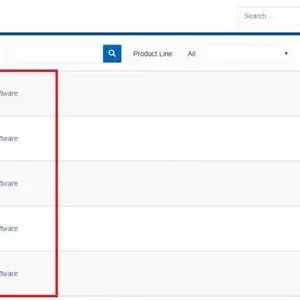 Cum se instalează realtek hd pe windows 7 sau modificări similare și se efectuează câteva setări de bază?
Cum se instalează realtek hd pe windows 7 sau modificări similare și se efectuează câteva setări de bază? Cum să anulați o actualizare a unei aplicații pe android: instrucțiuni pas cu pas, sfaturi și trucuri
Cum să anulați o actualizare a unei aplicații pe android: instrucțiuni pas cu pas, sfaturi și trucuri Ce este expertul de instalare hardware din windows 7, cum se execută și cum se utilizează pentru a instala driverele?
Ce este expertul de instalare hardware din windows 7, cum se execută și cum se utilizează pentru a instala driverele? Sincronizarea android: instrucțiuni și setări de bază
Sincronizarea android: instrucțiuni și setări de bază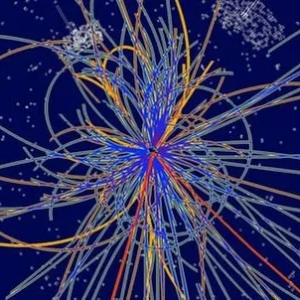 Mișcarea direcțională a particulelor încărcate: definiție, caracteristici, proprietăți fizice și aplicații
Mișcarea direcțională a particulelor încărcate: definiție, caracteristici, proprietăți fizice și aplicații Drenaj: definiție, scop, metode și tehnici
Drenaj: definiție, scop, metode și tehnici